XDU高性能集群密钥登录方法
Posted zstar-_
tags:
篇首语:本文由小常识网(cha138.com)小编为大家整理,主要介绍了XDU高性能集群密钥登录方法相关的知识,希望对你有一定的参考价值。
本篇用来记录学校集群的密钥登录方法以及一些常用命令,以便实验查阅。
工具下载
我所使用的连接工具是Xshell7,也可以使用putty
Xshell7下载:
目前,Xshell7已对个人开发者免费开放下载,可以访问https://www.xshell.com/zh/free-for-home-school/
在此处输入自己的邮箱,就可以在邮箱里获得下载链接。
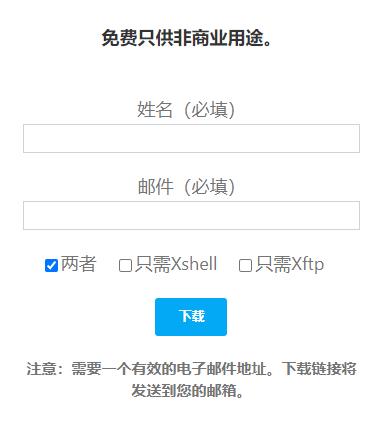
密钥登陆
首先进入集群界面,选择密钥登陆
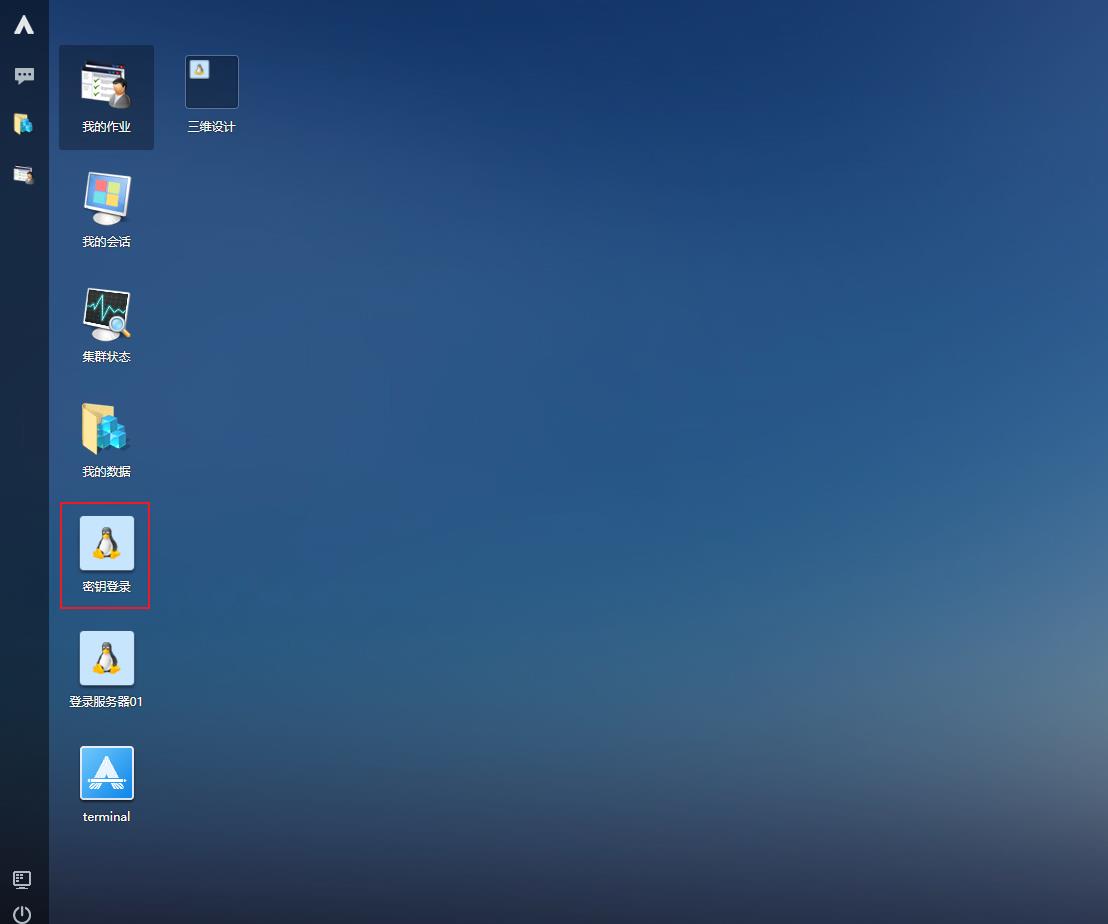
然后设置密码,密码需要具有一定长度才能生效。
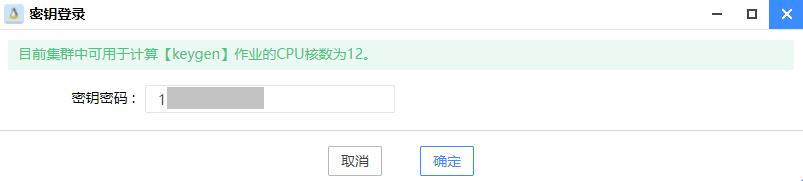
确定之后,在新作业这里下载生成的密钥。
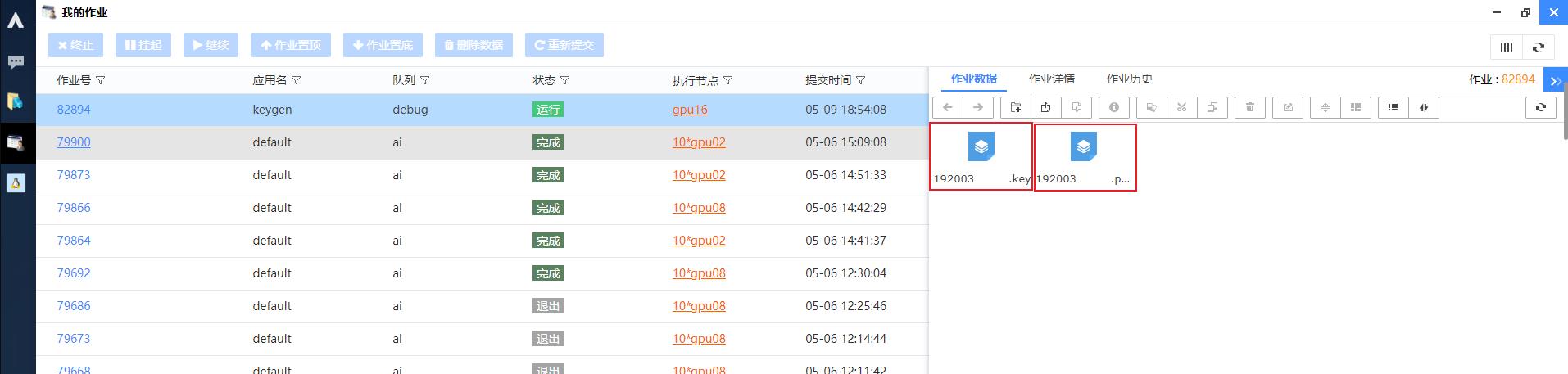
打开Xshell,新建一个新的会话,名称随意,主机号如下图所示

选择接受主机密钥
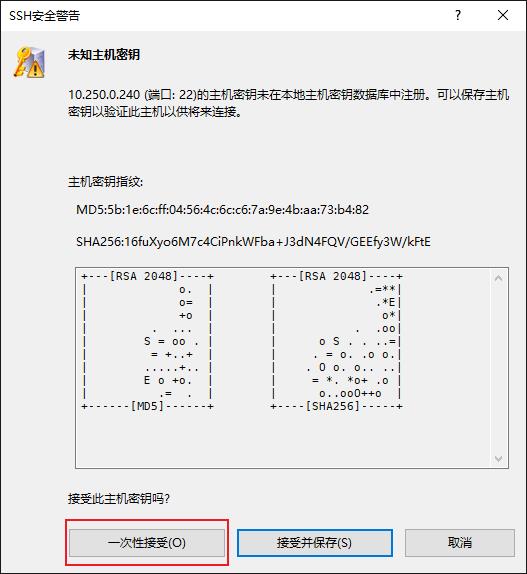
这里的用户名输入集群的账号

选择公钥进行身份验证,上传刚刚下载的.key文件
密码输入之前设置的密码

成功连接,结果如下图所示:

常用命令
输入jqueues -l ai可查看ai队列的用户信息。
输入jhostgroup aiai可查看ai队列可使用的显卡名
输入source /apps/software/anaconda3/etc/profile.d/conda.sh可在之后使用conda命令来添加/查看环境
输入jsub < ai.sh用于提交ai.sh脚本
在.sh脚本文件中添加语句nvidia-smi > log.txt,可在生成的log.txt文件中查看显卡状态信息。
以上是关于XDU高性能集群密钥登录方法的主要内容,如果未能解决你的问题,请参考以下文章